ClickFunnels の電子メール アドレスは、ブロードキャスト、ワークフロー、システム 電子メールなどのマーケティング メールや自動メールの送信に使用されます。これらのアドレスは受信者の受信トレイに表示されるため、一貫したブランディングを維持し、適切なメッセージ配信を保証できます。この記事では、ClickFunnels でカスタム電子メール アドレスを作成および管理する方法について説明します。
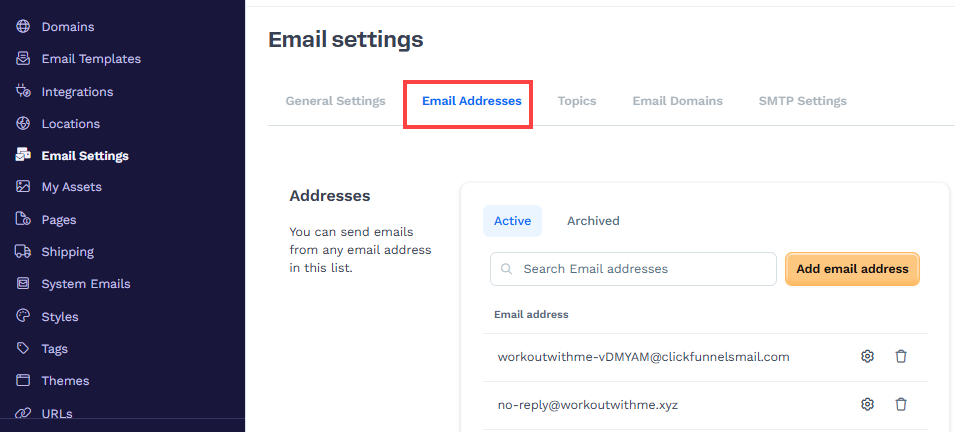
必要条件
アクティブなClickFunnelsアカウント
Access to Email Settings (ファネルビルダー、マーケティング、または管理者の役割を持つユーザーのみが利用可能)
ワークスペースに接続されているdomain
ドメインで検証されたEmail DNS records
大事な:
ClickFunnels のカスタム アドレスから送信された電子メールへの返信を受け取るには、 電子メールの受信トレイ を設定する必要があります。メールの受信トレイには受信メッセージが保存され、ほとんどのカスタムドメインにはデフォルトでは含まれていません。Google Workspace、 Zoho Mail、 Proton Mail、またはカスタム ドメインの電子メール ホスティングをサポートするその他のサービスなどの外部プロバイダーを使用して、電子メールの受信トレイを作成できます。これらのサービスを使用すると、カスタム電子メール アドレスから直接電子メールを送受信できます。
新しいメールアドレスの追加
ClickFunnelsダッシュボードで、[ ワークスペース設定 ]をクリックし、[ メール設定]を選択します。
[ 電子メール アドレス ] タブに移動します。
[ メールアドレスを追加] をクリックします。
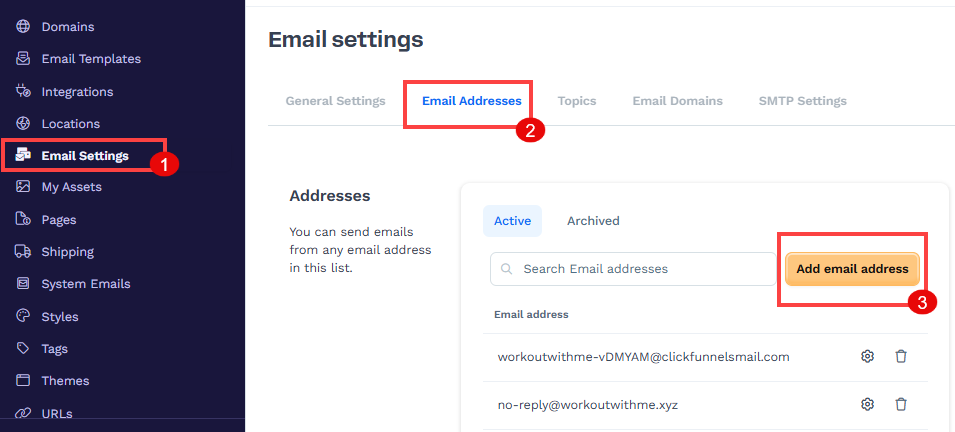
次のようなメールアドレスの詳細を入力します。
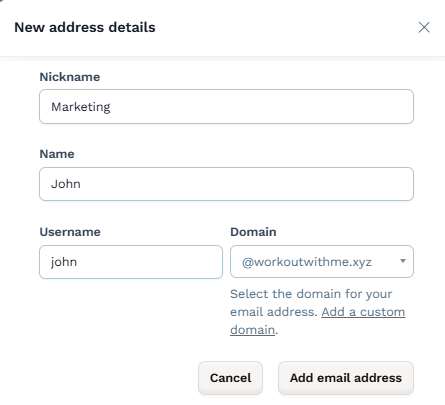
ニックネーム: これは内部参照のみを目的としており、目的や部門 (サポート、マーケティング、営業など) に基づいて電子メール アドレスを整理するのに役立ちます。
名前: これは、電子メールの受信者に表示される名前です。たとえば、John と Mike の両方がマーケティング部門で働いており、会社のオーディエンスにメールを送信する場合、それぞれが個別のマーケティング メール アドレスが必要になります。次の 2 つの異なるアドレスを作成します。
ジョンの場合: 名前 は「ジョン」で、 ニックネーム は「マーケティング」になります。
マイクの場合: 名前 は「マイク」で、 ニックネーム は「マーケティング」でもかまいません。
ユーザー名: メールの 「@」 記号の前の部分 (例:
john@yourdomain.com)。ここで、単語johnはユーザー名です。ドメイン: このカスタムメールを関連付けるドメインをドロップダウンで選択します。
[ メールアドレスを追加] をクリックします。
メールアドレスの更新
ワークスペース設定に移動し、メール設定を選択します。
[ メールアドレス ]タブに移動します。
更新するメールアドレスを見つけて、[ 設定⚙ ]アイコンをクリックして編集します。
必要な住所の詳細を更新します。
[アドレスの更新] をクリックして変更を保存します。
電子メール アドレスのアーカイブ
電子メール アドレスは、電子メールの送信ステップまたはブロードキャストで使用されている場合でも、ClickFunnels でアーカイブできます。アーカイブすると、電子メール アドレスが完全に削除されることはありませんが、アクティブではなくなります。これは、進行中のキャンペーンやブロードキャストには影響しません。
ワークスペース設定に移動し、メール設定を選択します。
[ メールアドレス ]タブに移動します。
アーカイブするメールアドレスを見つけます。
ゴミ箱アイコンをクリックします。
または、電子メール アドレスをクリックして [ アーカイブ] ボタンをクリックします。
[続行] をクリックして削除を確定します。
大事な:
メールアドレスがメール設定で会社のメールアドレスとして指定されている場合、そのメールアドレスをアーカイブすることはできません。アーカイブを続行するには、まず ワークスペース設定 » メール設定 » 一般設定 » 会社のメールアドレスからメールを削除する必要があります。
電子メール アドレスのアーカイブの影響
ClickFunnels では、 電子メール アドレスは削除できず、アーカイブすることしかできないことに注意することが重要です。アーカイブすると、電子メール アドレスはアクティブな使用から削除されますが、復元することはできます。ClickFunnels で電子メール アドレスをアーカイブしても、そのアドレスがすでに使用されている保留中のブロードキャストやワークフローは停止 しません 。さまざまなシナリオにどのような影響を与えるかは次のとおりです。
ブロードキャストメール:
ブロードキャストで使用された後に電子メールアドレスがアーカイブされた場合でも、システムは保留中のブロードキャストの電子メール送信プロセスを完了します。メールアドレスをアーカイブしても、スケジュールされたメールが中断またはキャンセルされることはありません。
ワークフロー:
電子メール アドレスがワークフローで使用されている場合、ClickFunnels は、以前に選択した電子メールがアーカイブされたことを示す警告を電子メール ステップに表示します。引き続き使用するには、新しい電子メール アドレスを選択するか、アーカイブされた電子メール アドレスを復元する必要があります。
ただし、電子メール アドレスがアーカイブされていても、 エラーを防ぐために、アーカイブされた電子メール アドレスでワークフローは正しく機能します。 これにより、アドレスがアクティブでなくなった場合でも、メールが中断されることなく送信されます。
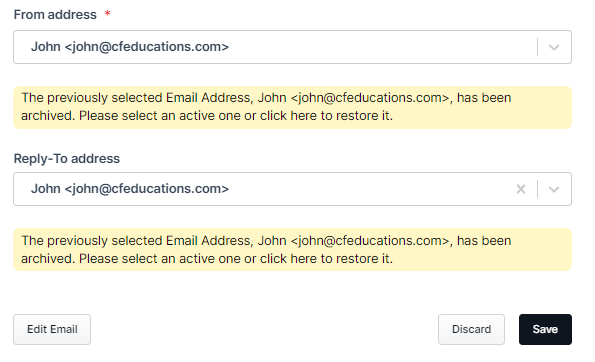
アーカイブされた電子メールアドレスの復元
ワークスペース設定に移動し、メール設定を選択します。
[ メールアドレス ]タブに移動します。
[ アーカイブ済み] タブをクリックします。
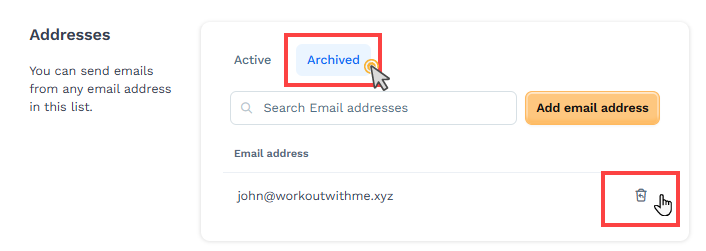
復元するメールアドレスを見つけて、隣の 復元アイコン をクリックします。
[ 続行] をクリックして確認し、アドレスを再び使用できるようにします。
システムメールまたはマーケティングメールを送信するためのカスタムメールの割り当て
カスタムメールアドレスを追加すると、それを使用してシステムメールやマーケティングメールを送受信できます。これは、ワークスペースの一般設定にメールを割り当てることによって行われます。
設定するには、次の手順に従ってください。
ナビゲーションの左側にある [ワークスペース設定 ] に移動します 。
[メール設定] を選択します 。
[会社のメールアドレス]セクションまでスクロールします。
[ システムメールアドレス] で、次のカスタムメールアドレスを選択します。
送信元アドレス: 送信元アドレスは、独自のカスタムドメインにある必要があります。ドロップダウンリストに表示するには 、[電子メールアドレス]メニュー でcreate the email addressする必要があります 。
返信先アドレス: オプションで、返信を差出人アドレスに送信する場合は空白のままにすることができます。
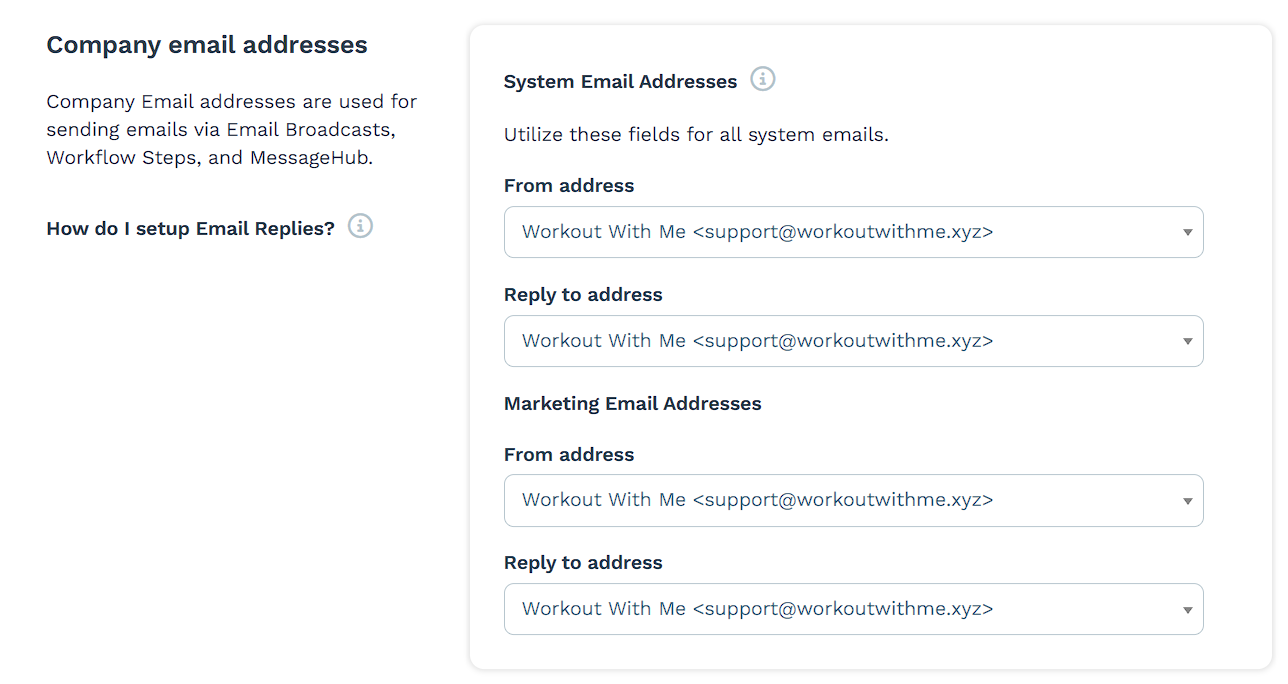
[ マーケティングメールアドレス] で、ブロードキャストまたはメールシーケンスで使用する場合は、いずれかのフィールドでカスタムメールアドレスを選択します。
役立つリソース:
共有 ClickFunnels ドメインでのカスタム電子メール アドレスの使用
ドメインを接続しなくても、共有の ClickFunnels ドメイン @clickfunnelsmail.com を使用して電子メール アドレスを作成できます。これにより、電子メール アドレスの先頭部分 ( support@clickfunnelsmail.com など) をカスタマイズできます。ただし、目的のフロント名が別のClickFunnelsユーザーによってすでに使用されている場合は、そのメールアドレスを要求することはできません。
⚠️ 共有ドメインのメールアドレスの制限事項:
共有ドメイン @clickfunnelsmail.comに関連付けられた電子メール アドレスの使用には、特定の制限があります。
これらの電子メール アドレスは、テスト目的にのみ適しています。これらはマーケティング キャンペーン用に設計されていません。
これらの一時的な電子メール アドレスから送信できる電子メールは最大 100 通に制限されています。
マーケティングにメールを使用したり、大量のメールを送信したりする場合は、独自のドメインに接続して確認することをお勧めします。